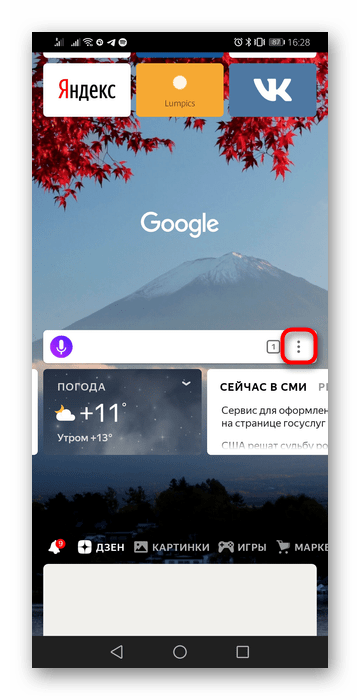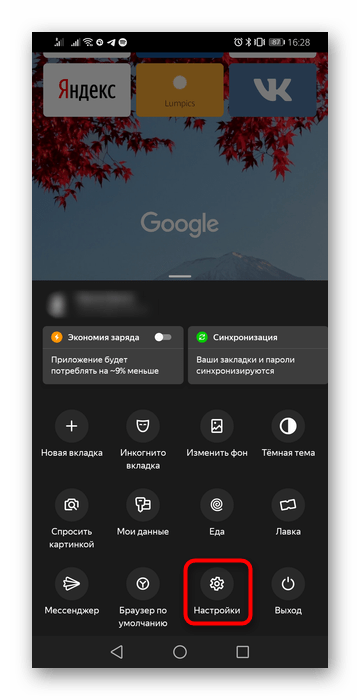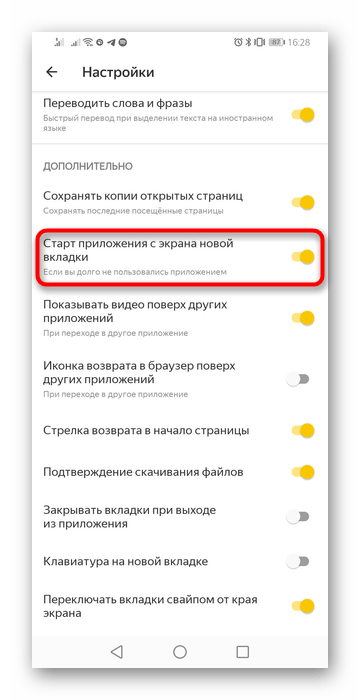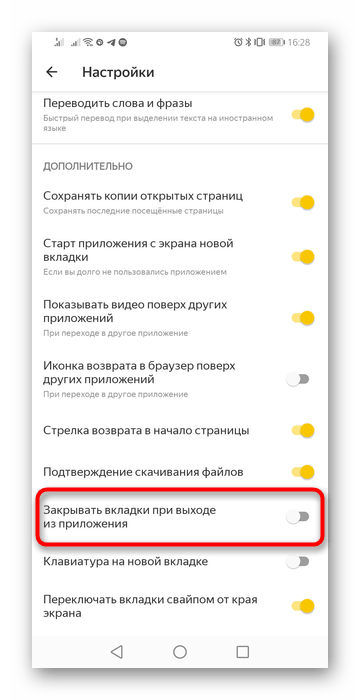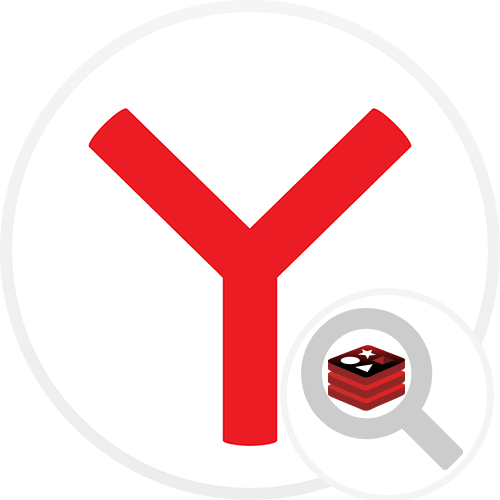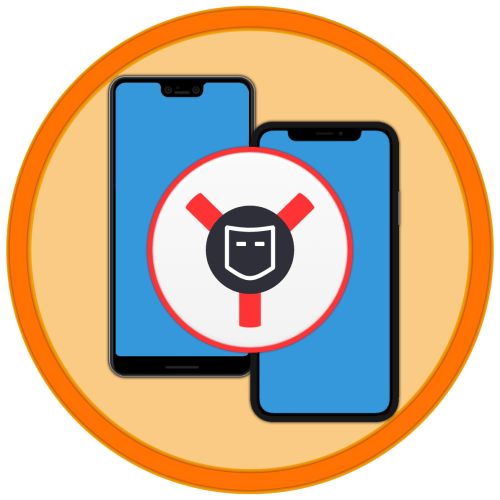Зміст

Якщо під початковою сторінкою ви розумієте нову вкладку &171; Табло & 187; , то її відключити неможливо &8212; можна лише налаштувати в максимально нейтральних тонах або включити замість неї відображення останньої відкритої вкладки при запуску веб-оглядача. Однак у версії для смартфонів функція відключення &171;Табло&187; присутній.
Читайте також: Налаштування Табло в Яндекс.Браузері
Варіант 1: Зміна налаштувань браузера
Цей метод підходить тільки тим користувачам, хто під відключенням стартової сторінки має на увазі головну Яндекса. Якщо при кожному запуску браузера у вас відкривається саме вона, деактивуйте цю функцію в Налаштуваннях. Враховуйте, що Яндекс.Браузер не дозволяє налаштовувати персональну стартову сторінку: або Яндекс, або нічого.
- Через &171; Меню & 187; зайдіть в &171;Налаштування&187; .
- В блоці &171;Вкладки&187; зніміть галочку з пункту &171; відкрити yandex.ru, якщо немає вкладок&187; .
- Тепер при запуску браузера ви будете спостерігати &171; Табло & 187; (нову вкладку). Додатково в меню можете активувати і параметр &171; при запуску браузера відкривати раніше відкриті вкладки&187; , щоб не втратити останній сеанс. До того ж тоді при старті браузера буде відкриватися остання використана веб-сторінка.
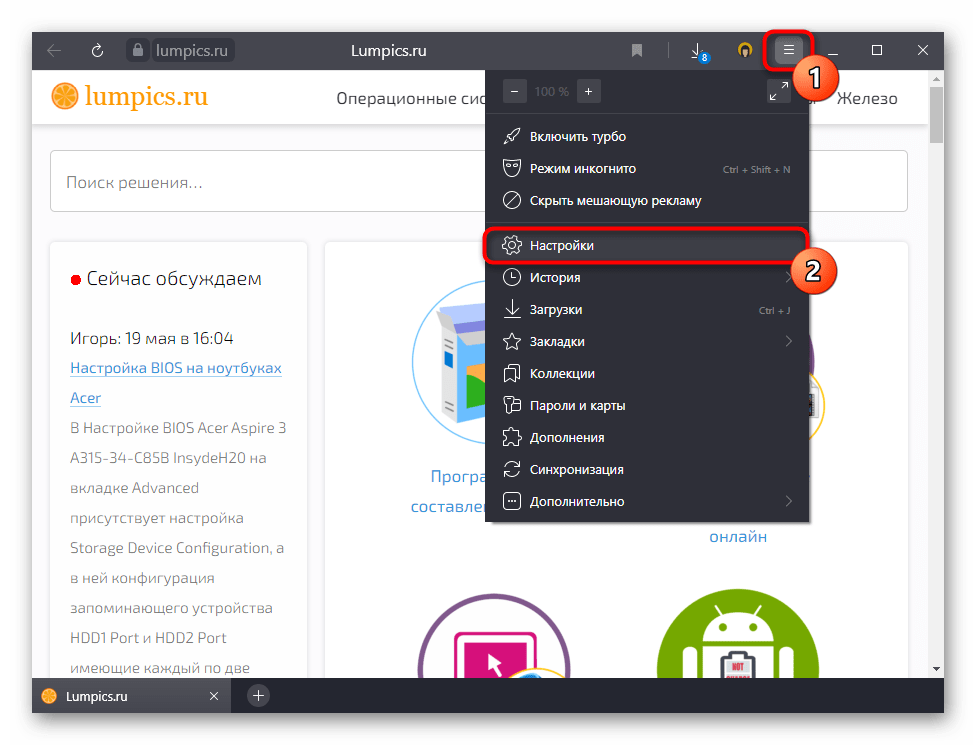
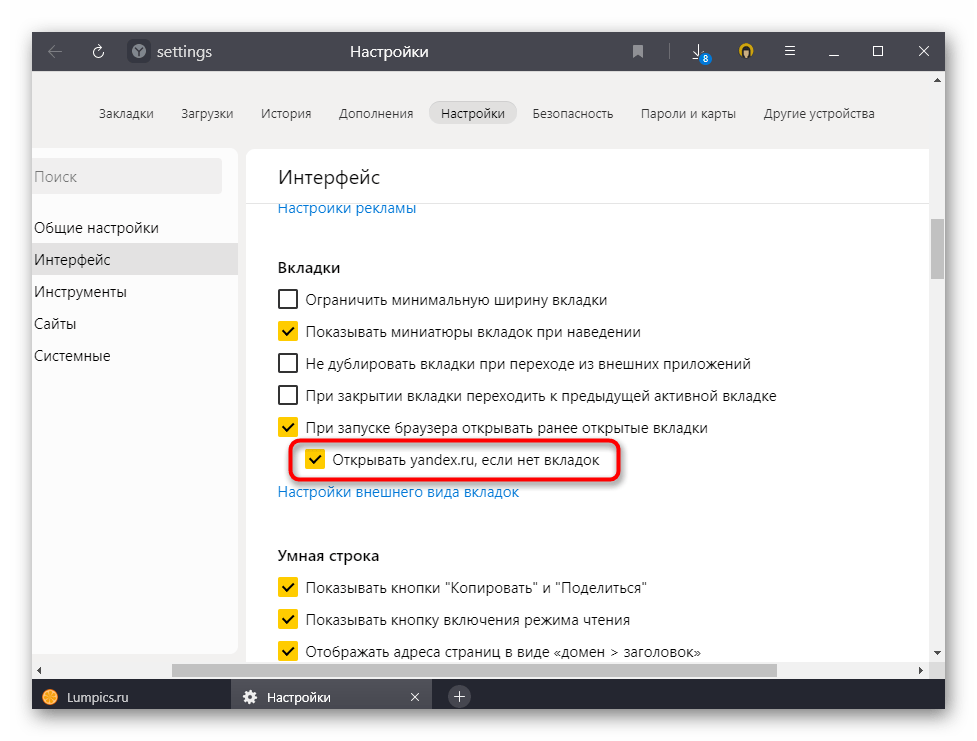
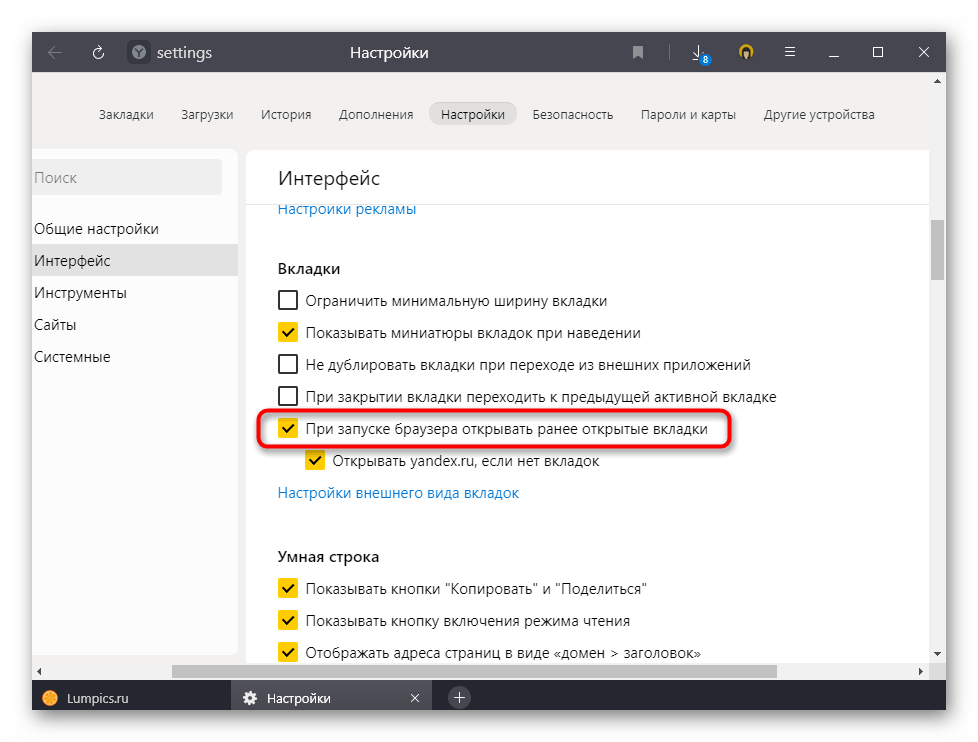
Варіант 2: Зміна властивостей ярлика
Іноді в якості стартової сторінки відкривається якийсь невідомий сайт. Швидше за все, це означає, що в системі є вірусний додаток, прописав URL-адресу в властивості ярлика. Перевірити, чи так це, можна дуже просто.
- Клацніть правою кнопкою миші по ярлику, який використовуєте для запуску веб-оглядача, і перейдіть в його &171; властивості&187; .
- Поставте курсор в самий кінець поля &171; Об'єкт&187; & 8212; якщо ви бачите там адресу будь-якого сайту, видаліть його і збережіть зміни кнопкою & 171; ОК&187; .
- Тепер обов'язково перевірте операційну систему на наявність шкідливого програмного забезпечення, оскільки без нього б ярлик навряд чи змінився. Скористайтеся одним із двох посилань нижче (а ще краще-обома), щоб прочитати інструкції щодо ефективного пошуку небезпек.
Детальніше: боротьба з комп'ютерними вірусами / рекламними вірусами
- Крім того, вам можуть допомогти рекомендації з наступного нашого матеріалу.
Читайте також: причини, за якими Яндекс.Браузер довільно відкривається
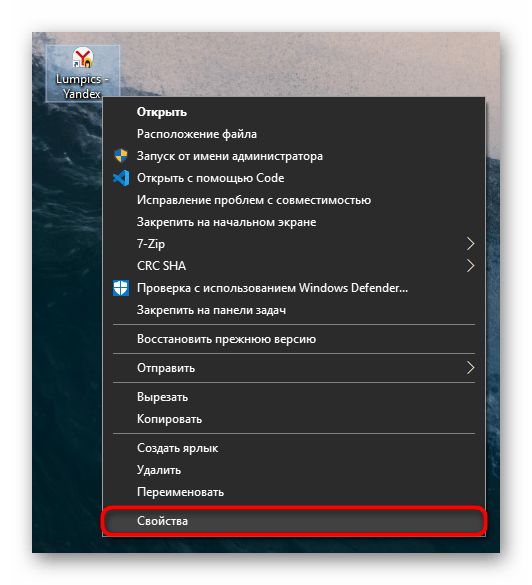
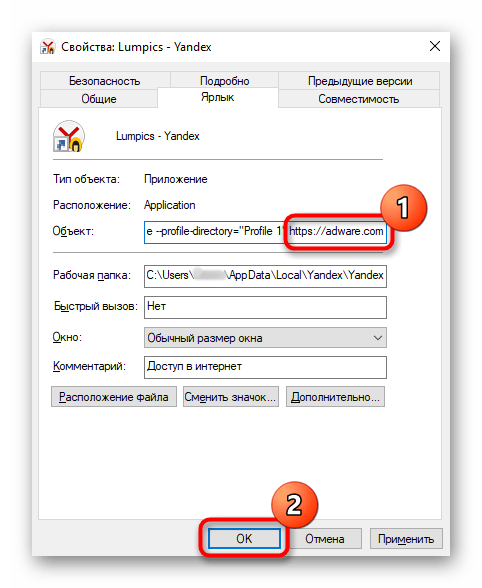
Варіант 3: Видалення розширення
Цілком ймовірно, що якесь не дуже гарне розширення відкриває стартову сторінку проти вашої волі. Якщо ви встановлювали якісь доповнення або не впевнені, що в списку інстальованих тільки ті, до чого є довіра, відключайте по черзі кожне, закриваючи і відкриваючи браузер. Коли винуватця буде виявлено, просто видаліть його. Їх список ви знайдете в &171;Меню&187; > & 171; Доповнення&187; .
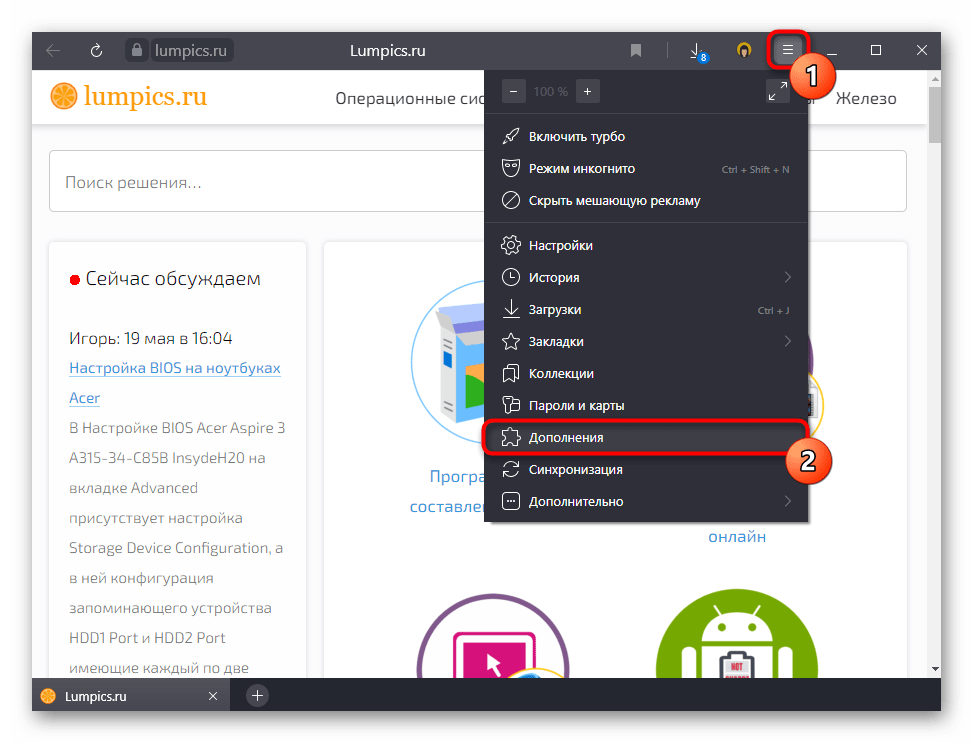
Тут Прокрутіть список до блоку &171; з інших джерел&187; і працюйте над кожним доповненням, яке можна поставити під сумнів.
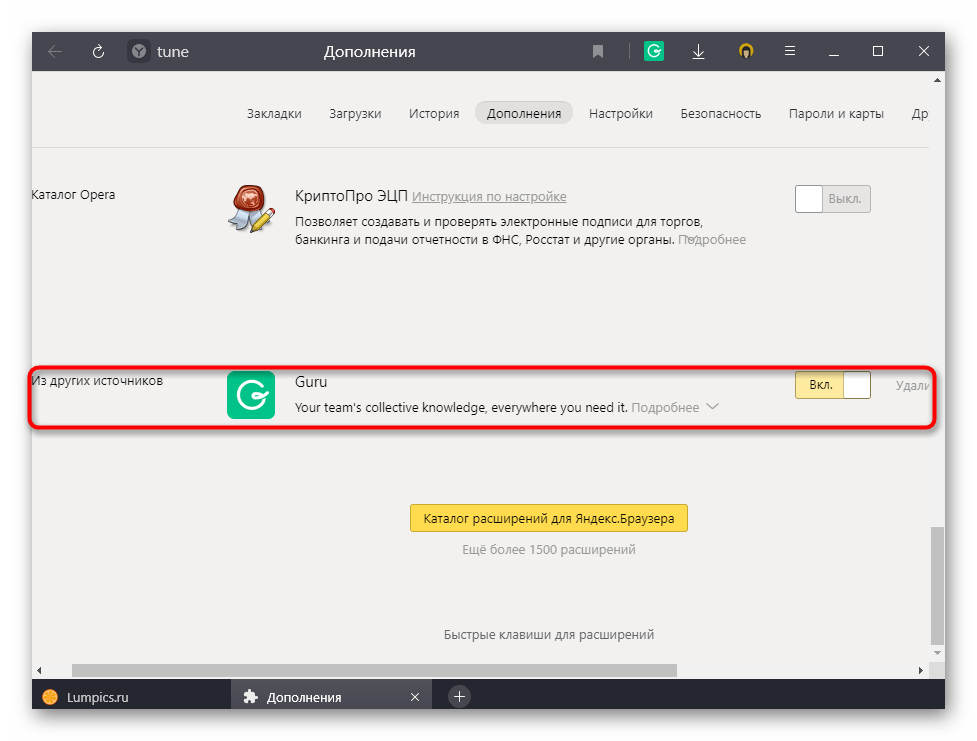
Варіант 4: мобільний додаток
В Яндекс.Браузері для смартфонів стартові сторінки в принципі відсутні, тому якщо ви зіткнулися з відкриттям незрозумілих сайтів (характерно більшою мірою для Android), пошукайте в списку встановлених додаток, яке транслює рекламу. Практично зі стовідсотковою часткою впевненості можна заявляти, що в ситуації винне саме воно. А ось тим, хто просто бажає відключити нову вкладку, потрібно змінити пару налаштувань.
Читайте також:
способи пошуку вірусів на платформі Android
додатки-файрволи для Android
- Натисніть по сервісній кнопці &171; Меню & 187; .
- Перейдіть до &171; Налаштування&187; додатки.
- В блоці & 171; додатково&187; знайдіть параметр & 171; Старт додатки з екрану нової вкладки & 187; і вимкніть його.
- Щоб замість неї відкривалися вкладки, які ви залишили в минулий раз використання браузера, активуйте перемикач пункту &171; закрити вкладки при виході з програми&187; .